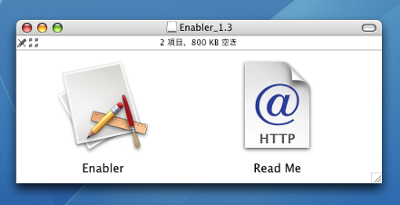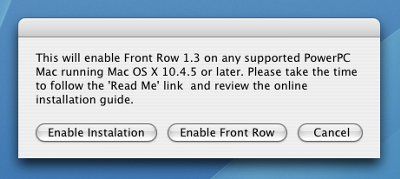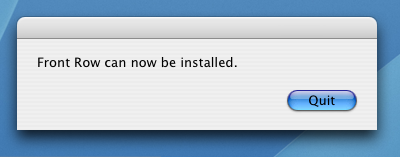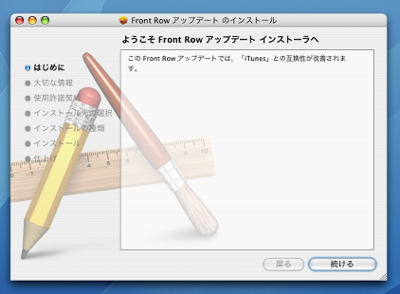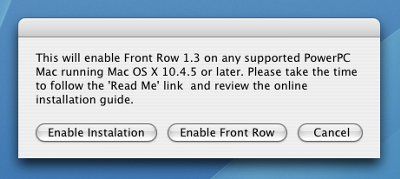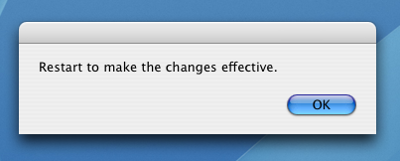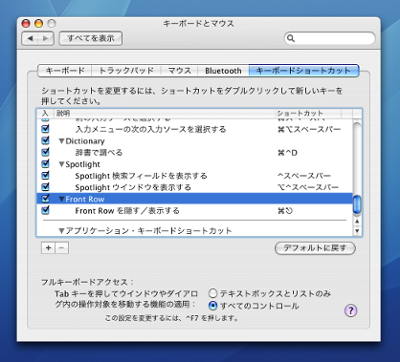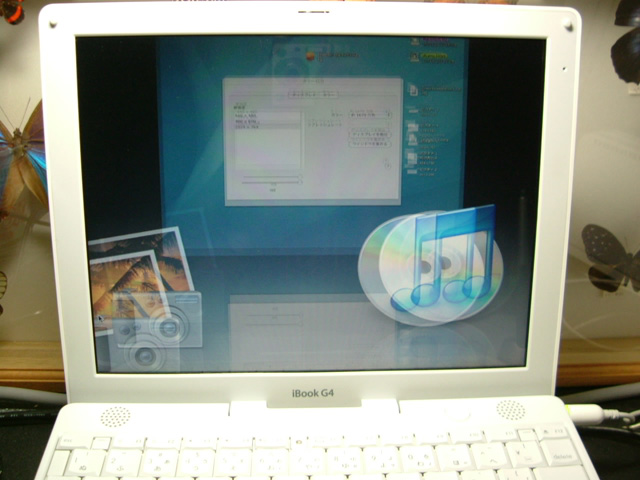iBook G4に「Front Row」を導入してみました。
「Front Row」はiMac G5以後のMacから採用されるようになった機能で、Intel Macでは全ての機種に搭載されています。
どういうものなのかは
こちらのデモ動画を見ればよくわかると思います。
これを対応してないiBook G4で動かそうというわけです。
以下、手順を書きますが、やるなら自己責任でお願いします。
例え、あなたのMacがぶっ壊れたりしても僕は責任もてません><
Front Row Enablerの方をよく読んでやってください。
1,アップルのサイトから「
Front Row 1.3」をダウンロード。
「FrontRowUpdate1.3.dmg」をダブルクリックして展開し、
「FrontRowUpdate1.3.pkg」をデスクトップにドラッグ&ドロップしてコピー。
2,
こちらのサイトから「Enabler1.3」をダウンロード。
「Enabler1.3.dmg」をダブルクリックして展開すると、以下のような
ウィンドウが現れるので、「Enabler」をダブルクリックします。
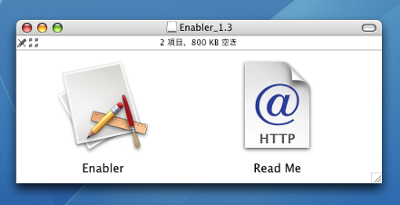
3,以下のようなウィンドウが現れるので、「Enable Instalation」をクリック。
認証でパスワードを入力。
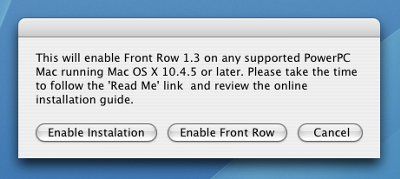
4,以下のようなウィンドウが現れるので、「Quit」をクリック。
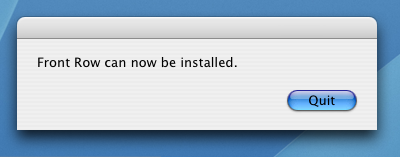
5,次は「1」でデスクトップにコピーしておいた、「FrontRowUpdate1.3.pkg」を
ダブルクリックして、インストーラーに従ってインストールします。
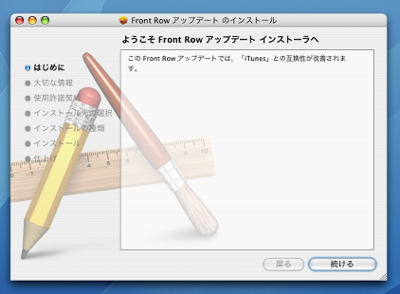
6,インストールが完了したら再起動します。
7,再度、「Enabler1.3.dmg」→「Enabler」を開く。「2」を参照。
8,今度は「Enable Front Row」をクリックします。
認証でパスワードを入力。
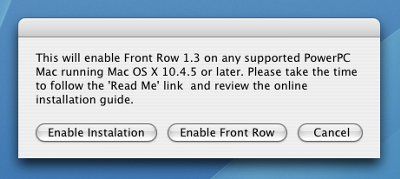
9,以下のようなウィンドウが現れるので、「OK」をクリック。
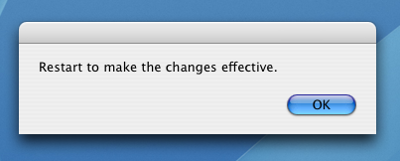
10,また再起動。
以上で完了です。
「システム環境設定」>「キーボードとマウス」>「キーボードショートカット」を開いてみましょう。
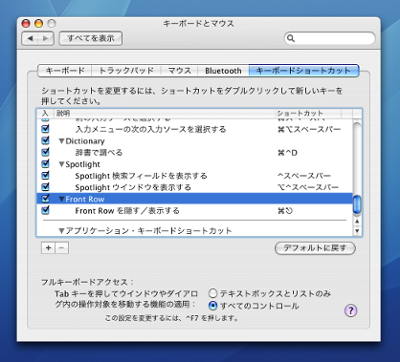
「Front Row」の項目があると思います。
ここで起動するキーの設定ができます。今回は「F8」に設定しておきました。
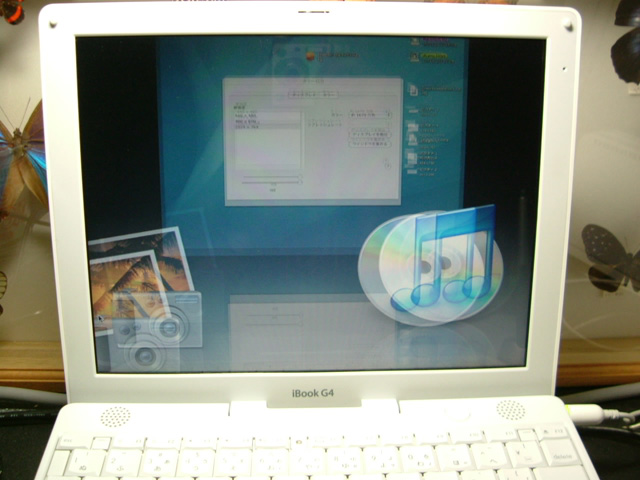
おっおっおっ

おおおおおおし!

キタコレ!
確かにiBook G4で「Front Row」が動きました。ちょっと感動。
でも、なんだろ、数分で飽きた。やっぱFront Rowにはリモコンがないとな〜。
〔追記〕
ソニエリのケータイで遠隔操作しています。これいいな〜。
〔追記〕
Mac OS X 10.4.8のアップデートに伴い、Front Rowが動かなくなってしまいました。
原因はマウス関係のドライバが更新されたからのようです。
以下のページからMac OS X 10.4.8に対応したEnablerが入手できます。
How To Install Apple’s Front Row 1.3 on Mac OS X 10.4.8